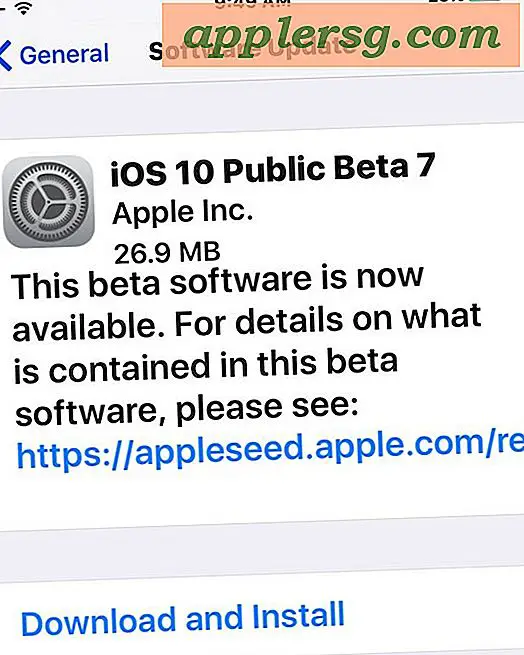Sådan kopieres logfiler for Event Viewer
Event Log Service gemmer vigtige begivenheder, der opstår på din computer, f.eks. Når et program går ned, eller når du starter op. Windows opretter separate logfiler for at spore applikation, system, sikkerhed og andre begivenheder, som operativsystemet og softwareapplikationer udfører. Hændelseslogfiler er nyttige til diagnosticering af systemproblemer, fastlæggelse af, hvorfor applikationer fejler, og identifikation af sikkerhedsbrud. Du kan se og kopiere disse begivenheder ved hjælp af Event Viewer.
Trin 1
Klik på Windows "Start" -menu og skriv "eventvwr.msc." Tryk på "Enter". Event Viewer åbnes.
Trin 2
Klik på "Windows-logfiler" for at se logfilerne.
Trin 3
Klik på en af logfilerne for at se begivenhederne i loggen. Hvis du f.eks. Klikker på "Application" -loggen, vises Application events i højre side af Event Viewer.
Trin 4
Dobbeltklik på en begivenhed. Vinduet "Event Properties" åbner og viser begivenhedsdetaljer.
Trin 5
Klik på "Kopiér" for at kopiere detaljerne til Windows udklipsholder. Klik på "Luk" for at lukke vinduet "Hændelsesegenskaber" og vende tilbage til listen over begivenheder for den valgte log.
Trin 6
Åbn Notesblok, og klik på et tomt område i det nye dokument. Vælg "Indsæt". Windows indsætter indholdet af udklipsholderen i dokumentet.
Trin 7
Gå tilbage til Event Viewer, og dobbeltklik på yderligere begivenheder for at kopiere deres detaljer ved hjælp af samme procedure.
Klik på "File" og vælg "Exit" for at afslutte Event Viewer.